カテゴリ: Androidデータ復元
アンドロイドスマートフォンで手軽に連絡をとるためにメールは便利なものの、時には電話をしてすぐやりとりをしたい場面もあります。よく電話をする相手には通話履歴から電話をかけることが多いと思いますが、着信履歴の中に登録を忘れたままの友人や仕事関連の電話番号などが残っている場合もあり得ます。しかし、そんな大切なデータがあるとは知らずに通話履歴をきれいさっぱり削除してしまうと、その削除した着信履歴や発信履歴などのデータはもう戻ってこないことになります。
ところが、あるソフト1つを使うだけでこうした削除した通話履歴が何事もなかったように復元することが可能になります。今回のように通話履歴をうっかり削除してしまった時にぴったりのソフトがdr.fone-Androidデータ復元 になります。Android端末の通話履歴を復元する方法を紹介したいと思うのでしっかりとインストールなどを済ませておくようにしましょう。
また、本記事でご紹介する通話履歴の復元方法は、androidスマホの通話履歴だけではなく、紛失した写真、動画、音楽、メッセージなど多数のデータをスマホから復元可能です。
まずは、Android通話履歴復元ソフトをインストールして起動します。そして、メイン画面の「データ復元」機能をクリックします。

後はAndroid端末をパソコンに接続します。

接続完了後、Androidスマホ上のUSBデバッグを有効にする必要があります。画面内の詳細説明に従って、設定します。そして「次へ」を選択します。
Android 4.2.2またはそれ以降のバージョン:「設定」に進む → 「開発者向けオプション」をクリック → 「USBデバッグ」を選択してチェックを入れる。

注意:①AndroidのOSバージョンによって、USBデバッグを有効にする方法が異なります。
②また事前にUSBデバッグを有効にしている場合はこのステップをスキップして下さい。
設定の作業を終えたら、次は復元したデータの選択になります。「連絡先」や「写真」などの項目から「通話履歴」のみにチェックをした状態で「次へ」をクリックします。

ストレージのスキャンモードを選択します。削除されたファイルにするか、全てのファイルにするか、選択してください。そして、「次へ」をクリックします。

すると、デバイスを分析し始めます。

Androidスマホが認識された後、スキャンを開始します。
スキャンの途中で、スマホの接続を解除したり、端末の操作をしないでください。スキャンが失敗する原因となります。

Androidの削除した通話履歴データをスキャンが終わったところで、先ほど選択した「通話履歴」の項目が画面の左に表示されます。そして、その項目を選択すると画面上で、着信履歴や発信履歴などのデータを確認できるので、復元したい電話番号を見つけてチェックを入れます。
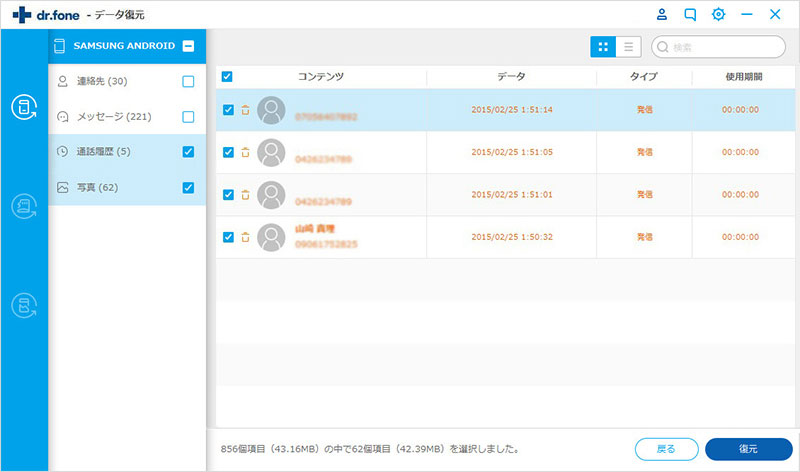
その後は「復元」のボタンをクリックすることによって、消えた通話履歴の番号もきちんと元通りになっていると思います。
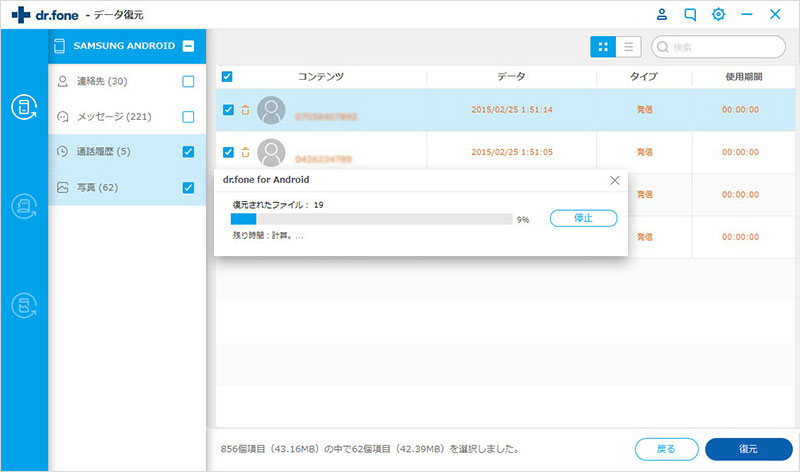
「復元」ボタンをクリックすることだけで、手軽にAndroidの削除した通話履歴を復元することができます。。今回は着信履歴や発信履歴などの通話履歴だけを復元しますが、Wondershare Dr.Fone for Androidは連絡先、写真、動画などのデータも復元が可能と色々な場面で頼れるソフトだと思います。
Androidスマートフォンを快適に操作している中、わかっていても誤削除は避けにくいことだと思います。通話履歴から連絡先、写真などの大切なデータの誤消去というトラブルの備えにこのソフトを用意し、いざという時にはdr.fone-Androidデータ復元 ソフトで焦らずに復元を行なって頂ければと思います。

世界初のAndroidスマートフォンとタブレットデータ復元ソフト
akira
編集